首先,我们安装系统,是要绝对纯净的环境
不需要PE系统的!
不需要PE系统的!
不需要PE系统的!
重要的事情说三遍
好,接下来开始教程
下载ISO镜像
可能会有人奇怪,为什么不下载GHO镜像(gho是集成了驱动,软件等的系统安装包),在这我说一下理由
首先,无法确保其镜像安全性,封装者可能通过特殊方式将病毒木马一并封装到系统中,造成不必要的损失
第二,GHO镜像可能会经过封装者的精简,在使用过程中可能会出现未知的问题(这不是没有例子的)
第三,会存在流氓软件(比如2345套装,其中的2345输入法,垃圾不说,卸载干净还极其麻烦)
对了,这里说一个题外话,现在网上有很多所谓雨木风林,番茄花园等团队出的GHO镜像,XP以上不要下,都是假冒的,这些团队都早已解散(雨木风林2008年解散,番茄花园据说被微软起诉,也被迫解散,至于为什么说XP以上不要下,是因为win7是2009年才出)
好,原因解释完毕,下面我们下载ISO系统镜像
推荐下载地址[dm href=’http://www.itellyou.cn/’]MSDN, 我告诉你[/dm]
从红框圈出来的系统中选择一个
(至于为什么没圈win8,个人认为有win8.1就没必要选择win8了)
以win10为例
[v_blue]chenjunyu19 注:如果是 Win 10,此处应选 Windows 10, Version 1607(选最新的 Version,本文撰写时是 1607),避免安装完成后还要进行大量更新的尴尬。[/v_blue]
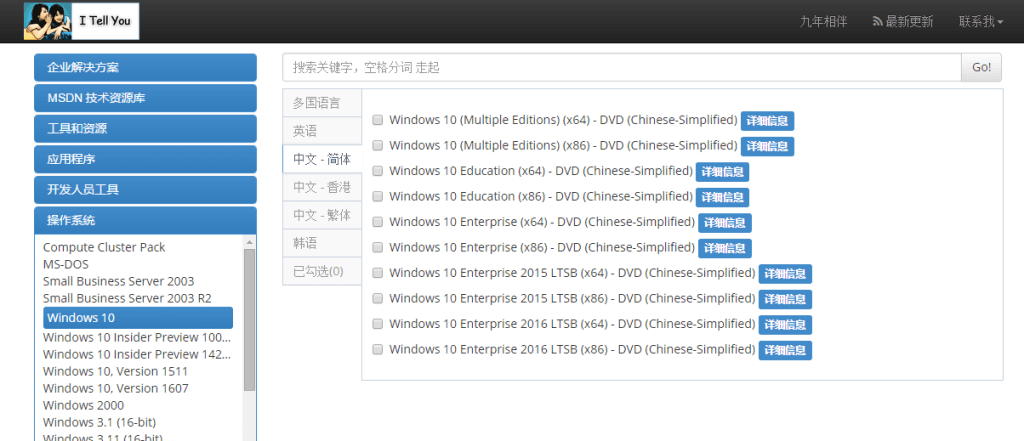
根据自己的需要选择
PS:
Multiple Editions —-多版本
Education —-教育版
Enterprise —-企业版
这里说下x86和x64位版本的选择
如果你的内存(RAM)≥4G的话,请选择x64版以获得更好的性能体验(4G内存用户选择x86,即32位版也可,但从长远起见,还是推荐x64版)
这里选择Windows10 x86版安装作例子(因为我是用虚拟机来安装的,设定的安装内存为2G)
开始安装
注意!我们要的是纯净安装,所以,我们不使用任何PE系统
首先先用解压软件将ISO文件解压至U盘(U盘大小建议4G及以上)
注意!别急着开始重启安装,我们需要先下一些软件
清单:
自己用的输入法(这个无所谓,win10自带输入法,体验还不错)
如果使用win7,请注意下载带网卡驱动的驱动人生或驱动精灵(这个非常重要,如果没有下载会导致重装之后的系统无法上网)
[dm href=’http://file1.updrv.com/soft/2013/net/drivethelife6_net_setup.exe’]驱动人生6[网卡版][/dm]
[dm href=’http://file.mydrivers.com/DGSetup_1281E.exe’]驱动精灵 万能网卡版[/dm]
自己根据需要选择,驱动人生较驱动精灵更为纯净,但不像驱动精灵具备对游戏环境进行一键安装的功能,不过问题不大,网上有环境集成包,后面会附上下载链接
下载完毕以后,就可以重启安装了,在主板页面显示时按F8或F9(旧机子是F8,新机子F9,这里说的新旧指主板上市时间)选择U盘启动(至于如何判断,一般都带有2.0字样,或者挨个试试就可以了)
进入以后如下
选择好以后点击下一步
点击现在安装
勾选接受,点击下一步
这里选择自定义(不保留任何数据)
选择要安装系统的盘,一般是C盘
然后等待安装完毕重启
设置系统
使用快速设置,或者自定义设置(非win10可以忽略此步骤)
设置用户名和密码,不建议使用Administrator,弊端很大,如锁机,被破等,这里就不细说了
然后继续等待….
完毕,进入系统使用~
杂谈
1.Windows7安装完毕后无法上网
这个就需要安装之前下载的网卡版驱动人生/驱动精灵了,安装完毕后即可联网
2.玩游戏或其他操作时提示dll缺失
[dm href=’http://down.gamersky.com/pc/201109/30158.shtml’]游戏环境程序集合傻瓜安装包[/dm]
下载此页面的软件安装运行环境
3.安全软件
还是推荐360套装,毕竟能力摆在那里
好了,就这样,有什么问题可以在此留言或者加群179020064询问

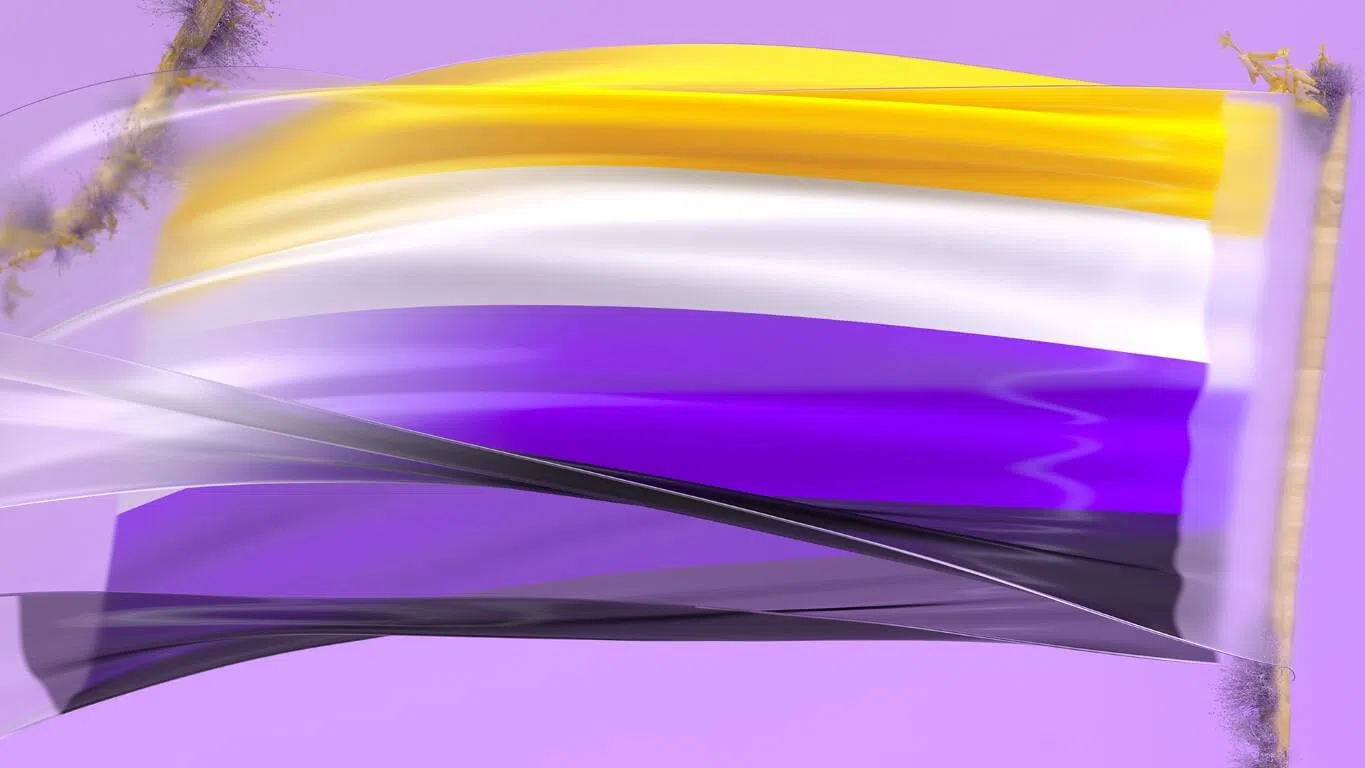
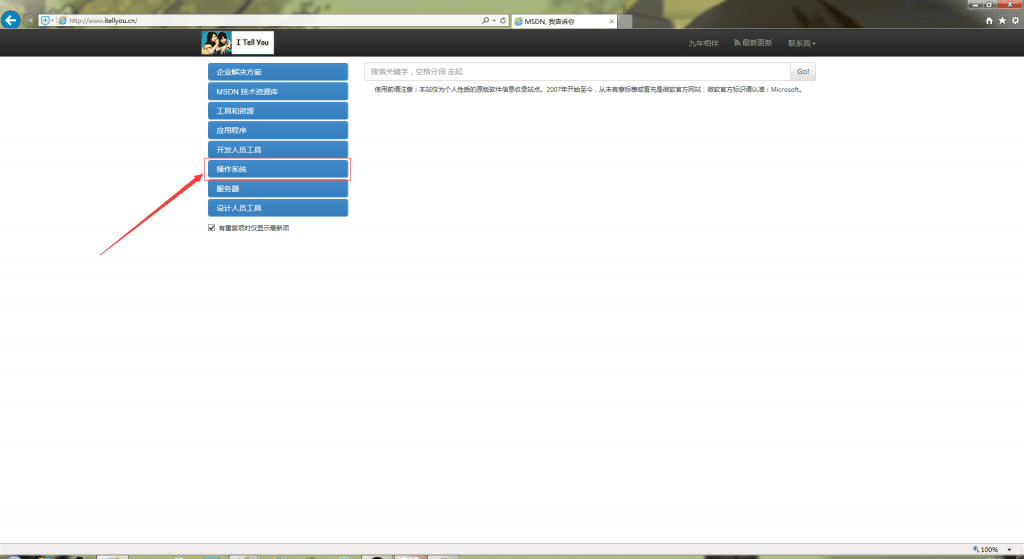
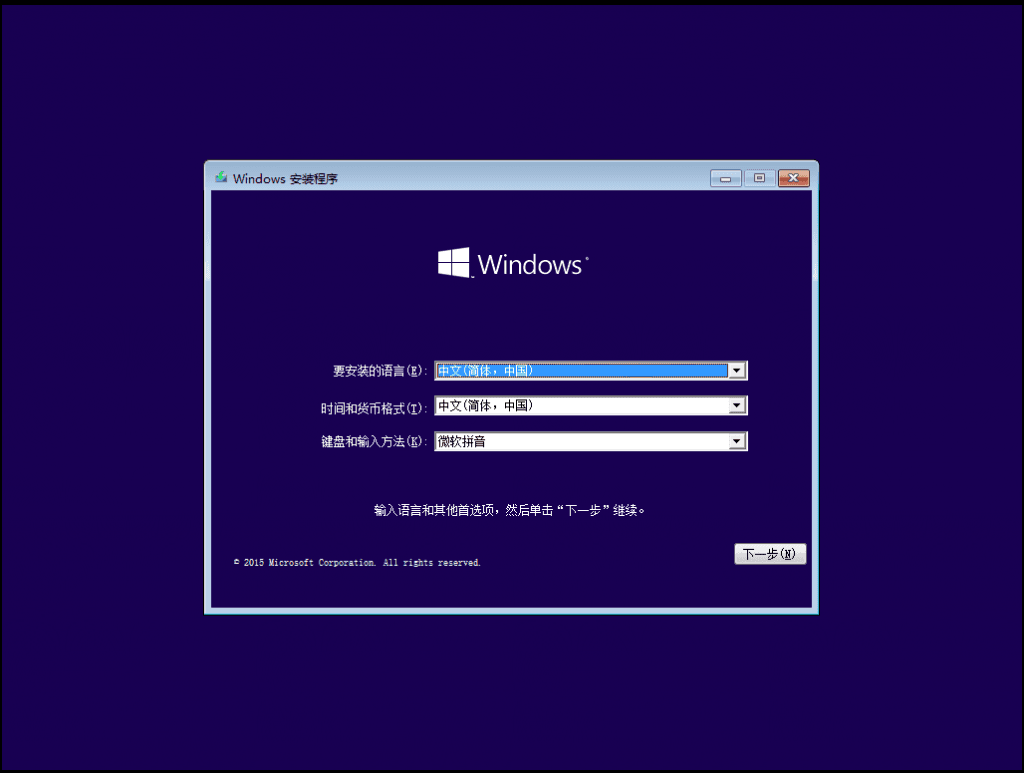
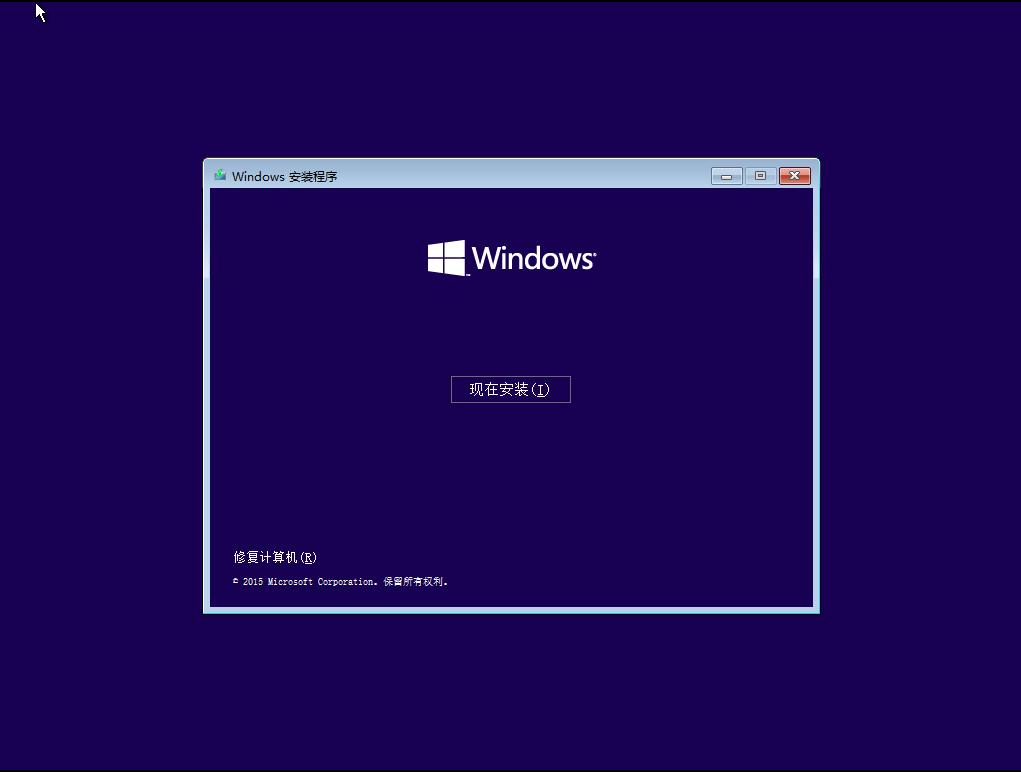
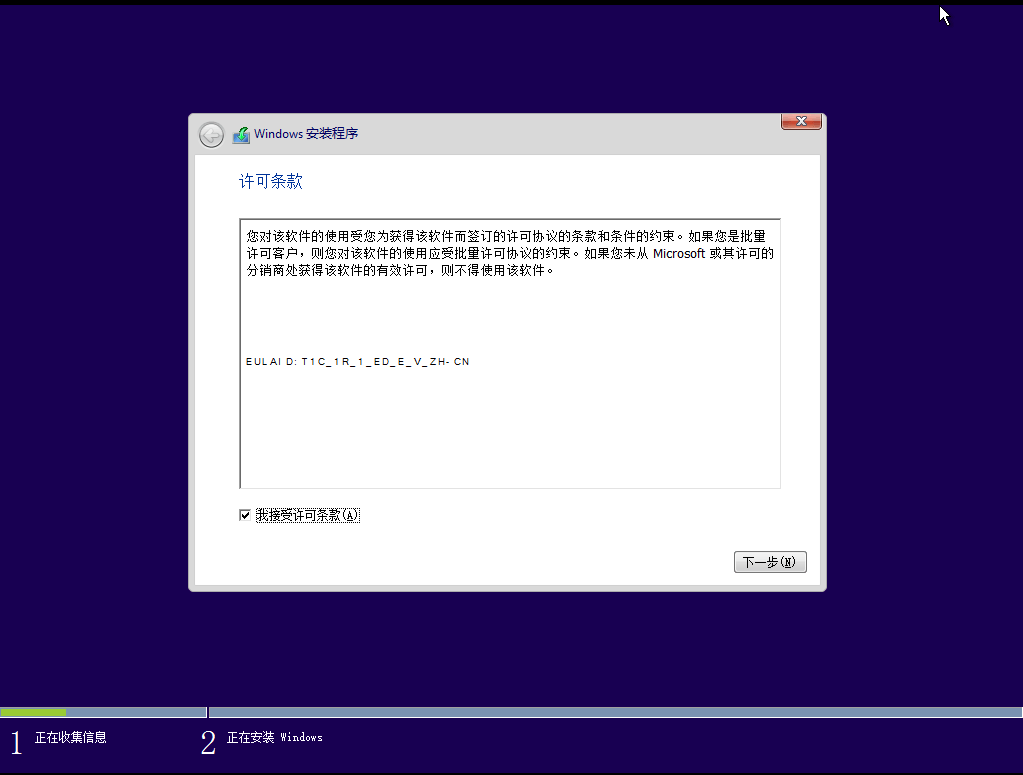
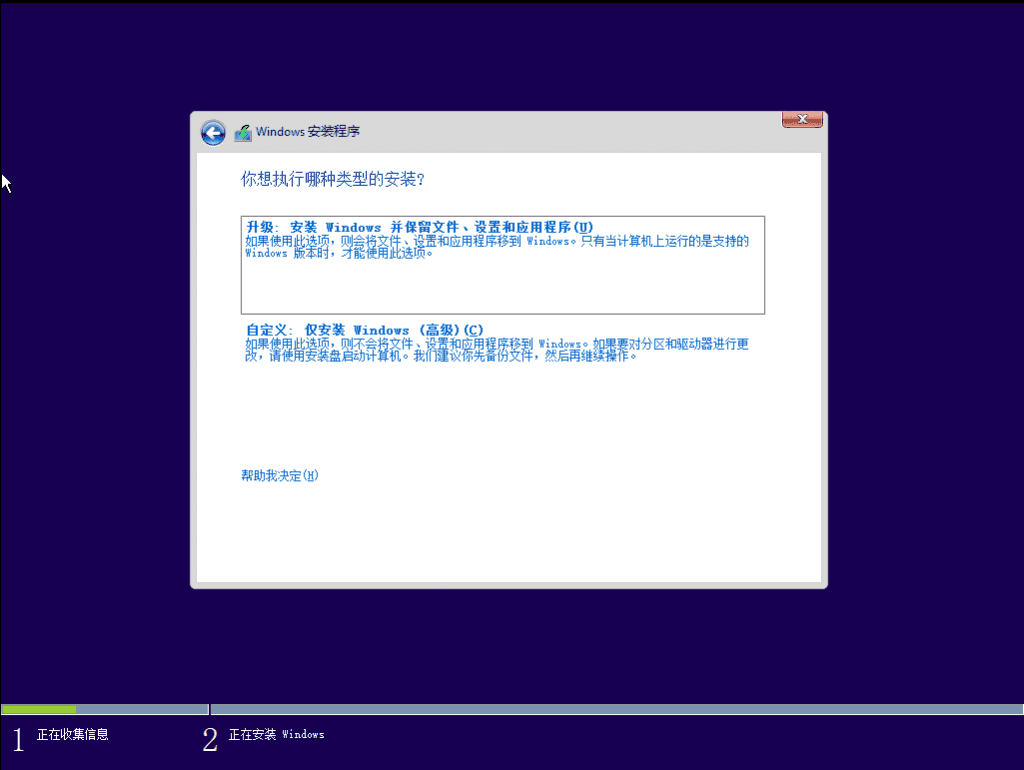

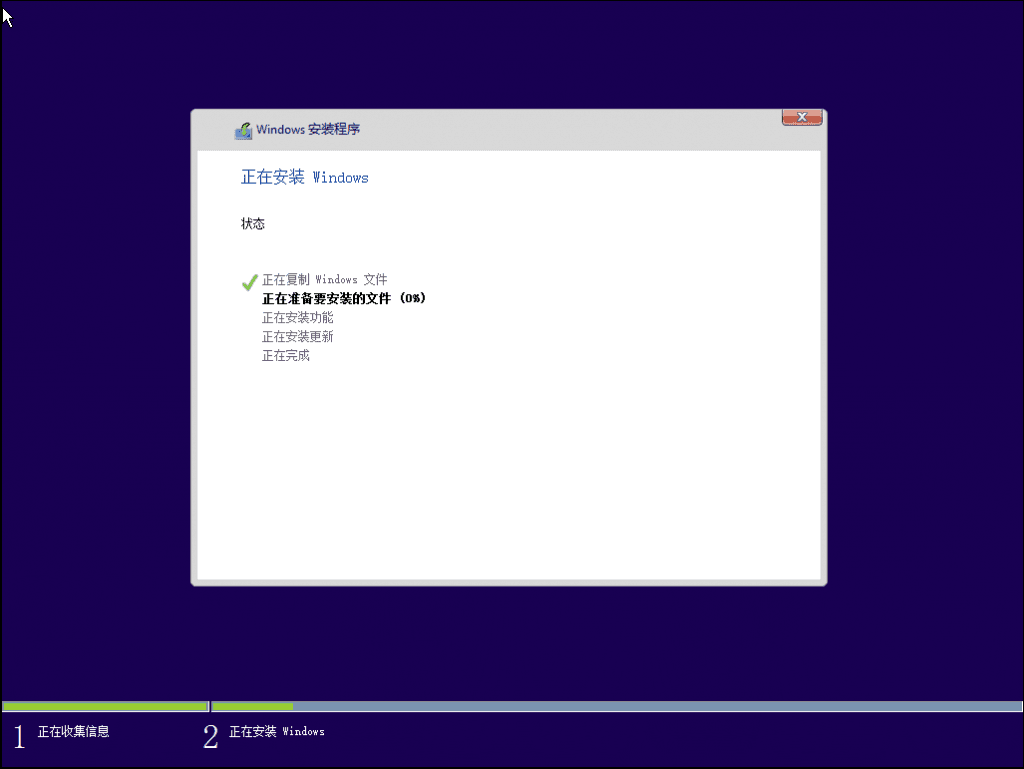
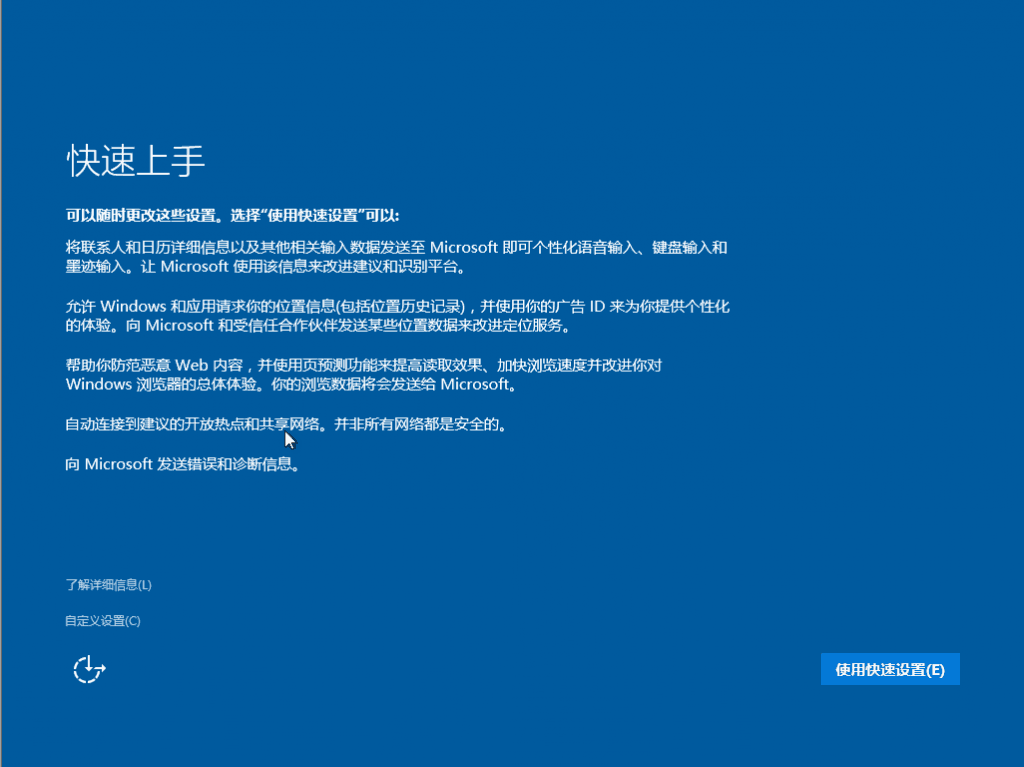
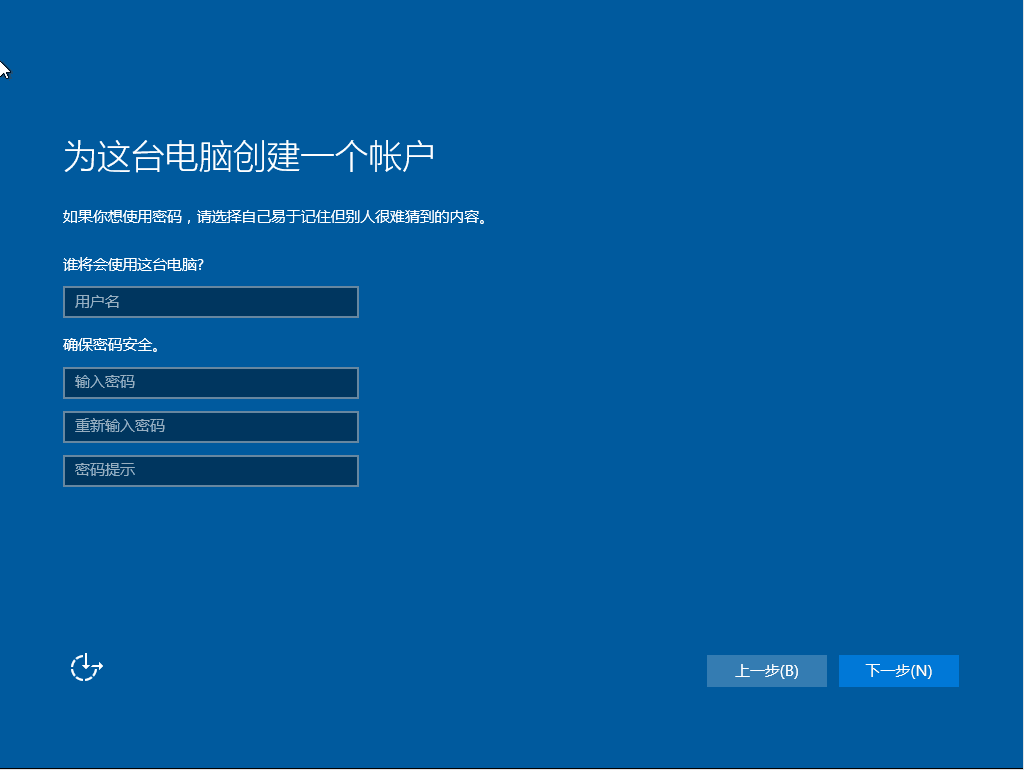

发表回复